Agenda: ActiveCampaign koppelen met agenda
Duur: 15-20 minuten | Moeilijkheid: Gemiddeld
Onderdeel van: Stappenplan: afspraken inboeken met de agenda
Doel: In dit artikel laten we zien hoe je je agenda kunt koppelen met ActiveCampaign
Pakket: Groei platform of Expert platform
In dit artikel vind je
| SYS koppelen aan Activecampaign |
| Agenda koppelen met Activecampaign |
| Aangepaste velden toevoegen (optioneel) |
| Betaling bij €0 overslaan (optioneel) |
SYS koppelen aan Activecampaign
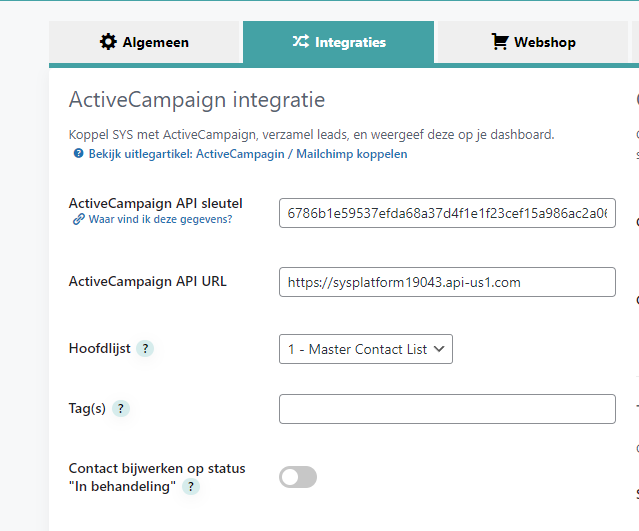
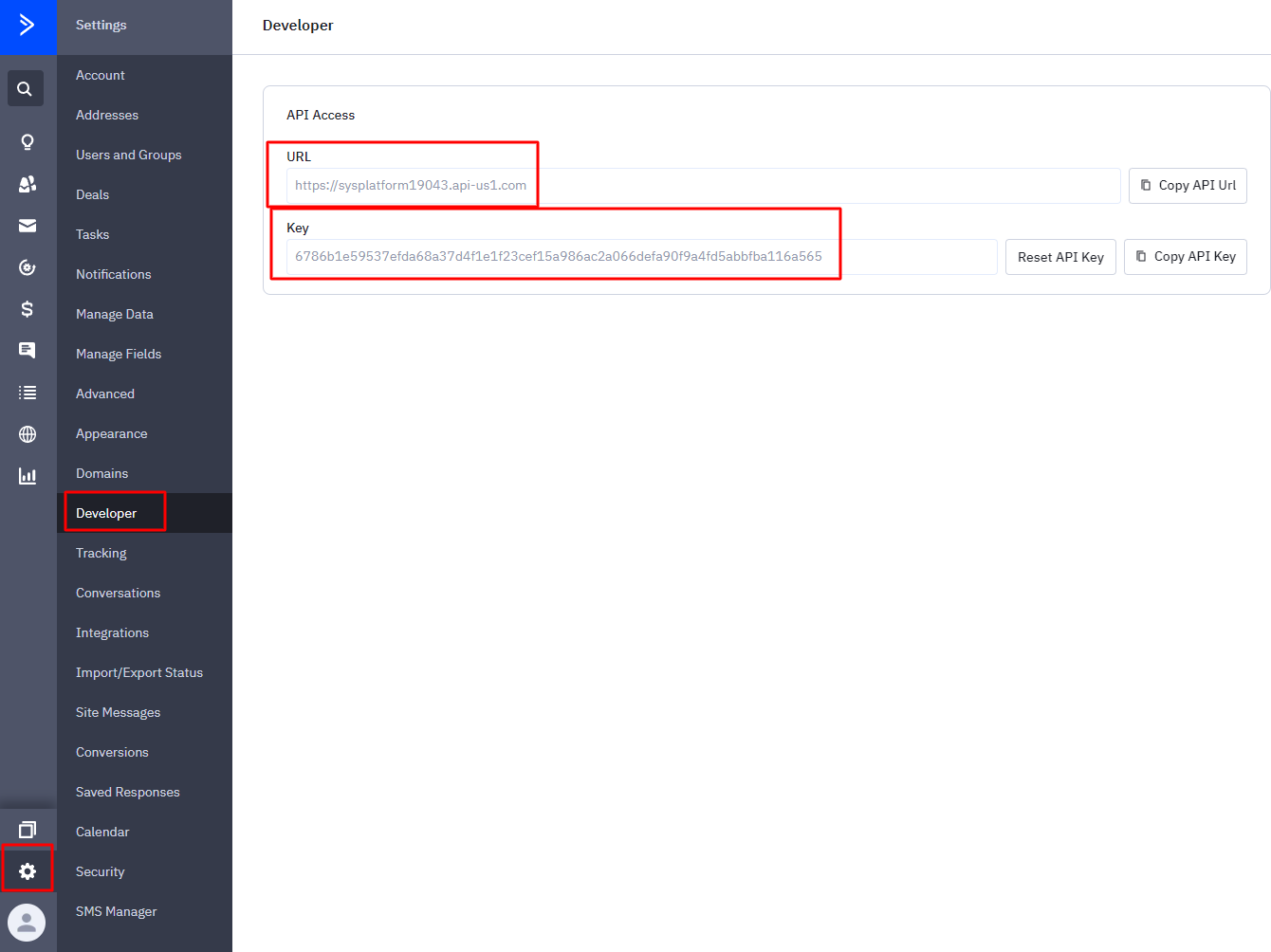
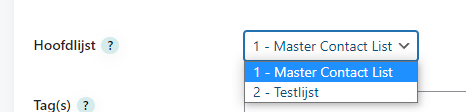
Agenda koppelen aan Activecampaign
- 1
-
Open Dashboard -> Agenda -> Instellingen Bij Integraties -> Webhooks voeg een nieuwe webhook toe
Naam maakt niet uit
Type is afspraak / event
Actie is (meeste gevallen) afspraak afgerond
URL is domein.nl/webhooks/agenda-naar-activecampaign - Let op: Wanneer custom fields aanstaan moeten deze ook worden aangemaakt in ActiveCampaign, zelfde naam moet hier worden gegeven aan deze velden. Waarbij _ als spaties worden gezien in AC.

-
Vergeet niet op opslaan te klikken
- 1
-
Ga naar Agenda --> Aanpassen --> Aangepaste velden (bovenin)

- 2
-
Voeg het veld toe dat je wil. Let hierbij goed op de naam (Label) die je het geeft het soort veld (dat hebben we later nodig); Koppel eventueel ook een bepaalde dienst eraan.

- 3
-
Ga in Actiecampaign naar Lists --> Manage fields en klik op add field

- 4
-
Vul nu de field name in zoals je hebt ingevuld bij de agenda (inclusief hoofdletter). Kies daarna het field type, zie stap 2 hierboven.

- 5
- Klik op add.
Aangepaste velden toevoegen (optioneel)
Meer info
Bij Dienst worden er twee tags aan de contactpersoon meegegeven: de ID nummer en de tag 'afspraak'. Bij een evenement worden tags meegegeven die bij je event staan die je zelf kunt aangeven bij het evenement zelf. Bij aangepaste velden worden de naam van custom field en de inhoud toegevoegd aan contact profiel. Hiervoor dien je deze aangepaste veld ook aangemaakt te hebben in ActiveCampaign!
Betaling bij €0 overslaan
- 1
- Ga naar Agenda --> Instellingen
- 2
-
Klik op betalingen en klik dan op Woocommerce, en zet het vinkjes aan achter;

- 3
- Vergeet niet op opslaan te klikken





